
iPhoneのメモリ不足を解決する方法 Appleの携帯電話はそのスムーズさで有名ですが、時間が経つにつれて、大量の写真、ビデオ、その他のファイルの蓄積によりメモリスペースが占有されます。これにより、デバイス上のスペースが不足したり、起動できずに白い Apple インターフェイスが表示されなくなるなどの問題が発生する可能性があります。この記事では、iPhone のメモリ不足の原因を詳細に分析し、貴重なスペースを解放してデバイスのスムーズな動作を回復するのに役立つ一連の実用的な解決策を提供します。 PHP エディターの Xigua が、キャッシュ ファイルのクリーニングから写真ストレージの最適化まで、iPhone を常に最高の状態に保つための方法を 1 つずつ紹介します。

iPhoneの白いリンゴの問題を引き起こすメモリ不足は非常に一般的であり、Appleの最も一般的な故障の1つであると言えます。次に、この問題を解決する方法を紹介します。 まず、デバイスの再起動を試みます。 iPhone の電源ボタンを押したままにし、「スライドして電源をオフにします」というプロンプトが表示されるまで待ち、スライドしてデバイスの電源をオフにします。もう一度電源ボタンを押して電源を入れ、正常に起動するかどうかを確認してください。 再起動しても問題が解決しない場合
携帯電話を強制的に再起動できる場合は、データの消去を積極的に選択でき、データの整合性と損失の防止を最大限に確保できます。ただし、デバイスごとに異なる強制再起動方法があり、モデルに応じて強制再起動の手順を選択できます。
全画面モデル (iPhone8 以降): 音量 + キーと - キーをそれぞれ素早く押し、iPhone の画面が暗くなり Apple ロゴが再び表示されるまで電源ボタンを押し続けてから、ボタンを放します。 iPhone7、iPhone7Plus など: iPhone の画面が暗くなって Apple ロゴが表示されるまで、上部 (またはサイド) ボタンと音量ダウン ボタンを同時に押し続け、ボタンを放します。 (iPhone 7 以前): iPhone の画面が暗くなり、Apple ロゴが再び表示されるまで、ホームボタンとスイッチボタンを同時に押し続けてから、ボタンを放します。
方法2: iTunesでiPhoneを復元するiTunesを使用してデバイスをリセットすると、デバイス上のデータが消去され、メモリ不足の問題が解決されます。回復が完了すると、電話を再び使用できるようになります。
iTunesがデバイスを認識したら、「iPhoneを復元」を選択し、復元が完了するまで待ちます。
方法 3: 修復ツールを使用して復元Apple 電話修復ツールの標準モードを使用して iPhone を修復するこのツールは、黒/白の iPhone の修復だけでなく、150 以上の iOS システムの問題の修復もサポートします。 、黒い画面、黒い画面が回転する、回復モードが停止する、デバイスの無限ループの再起動など。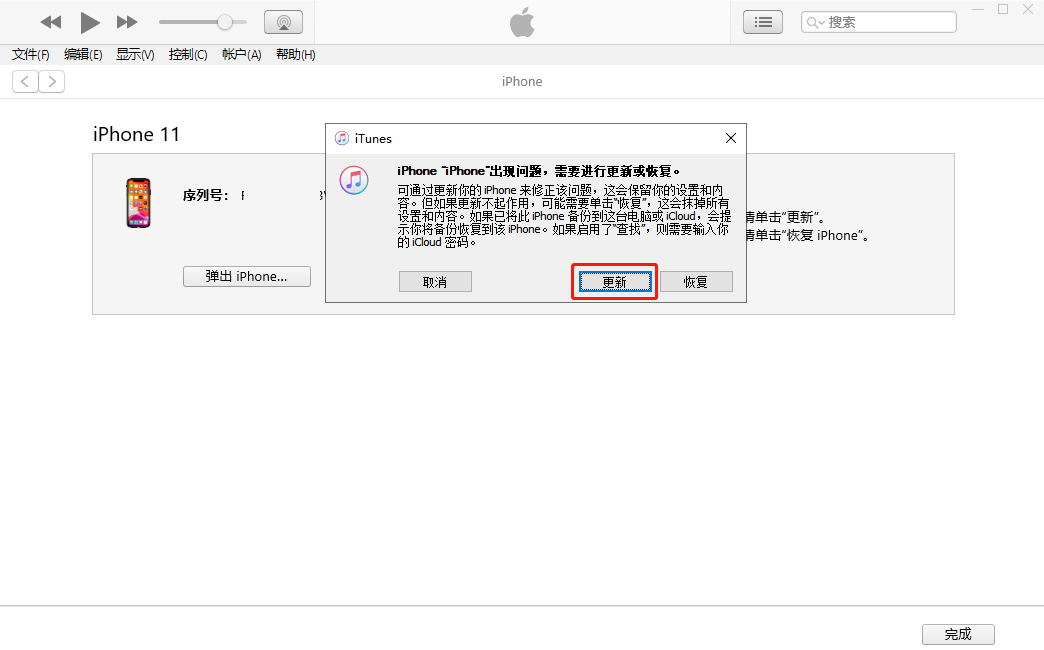
修復手順:
ステップ 1: Apple 携帯電話修復ツールを開き、データケーブルを介して携帯電話をコンピュータに接続し、「iOS システムの問題を修復」をクリックして「標準修復」を選択します。
ステップ 2: ソフトウェアインターフェイスのプロンプトに従って、iPhone をリカバリモードまたは DFU モードにします。メモリ不足により iPhone が白い場合は、データ修復の成功率を高めるために、デバイスを DFU モードにすることをお勧めします。 ステップ 3: ソフトウェアがデバイスを認識したら、「ファームウェアをダウンロード」をクリックします。ファームウェアのダウンロードが完了すると、自動修復が開始されます。修復プロセス全体には約 10 分かかります。データ ケーブルを抜かないように注意し、「修復が完了しました」が表示されるまで待ちます。
ステップ 3: ソフトウェアがデバイスを認識したら、「ファームウェアをダウンロード」をクリックします。ファームウェアのダウンロードが完了すると、自動修復が開始されます。修復プロセス全体には約 10 分かかります。データ ケーブルを抜かないように注意し、「修復が完了しました」が表示されるまで待ちます。
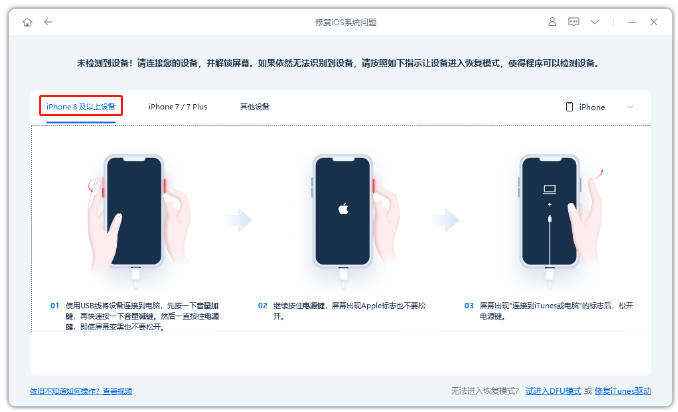 これらの方法はすべて、iPhoneのメモリがいっぱいで電源が入らない問題に効果的です。実際の状況に応じて選択し、最適な回復方法を見つけることができます。
これらの方法はすべて、iPhoneのメモリがいっぱいで電源が入らない問題に効果的です。実際の状況に応じて選択し、最適な回復方法を見つけることができます。 以上がiPhone のメモリがいっぱいで電源が入らない場合はどうすればよいですか?白いリンゴの解決策を共有してください!の詳細内容です。詳細については、PHP 中国語 Web サイトの他の関連記事を参照してください。